如何使用ghost软件进行系统备份恢复?这是许多新手用户经常面对的问题。与备份过程相反,恢复操作是将之前创建的镜像文件重新写入硬盘分区中。关键在于正确选择源镜像文件和目标分区,避免误操作导致数据错误。
1、 运行GHOST程序后,依次进入“Local”→“Partition”→“From Image”选项。该功能用于从镜像文件还原分区数据,常用于系统崩溃后的恢复或历史版本回滚,操作逻辑清晰,易于上手。

2、 浏览至D盘存储路径,找到扩展名为.GHO的备份镜像文件,并选中它以继续下一步操作。

3、 若存在多个镜像文件,请仔细核对文件名称及创建时间,确保选择正确的GHO文件,防止因选错文件造成恢复失败。
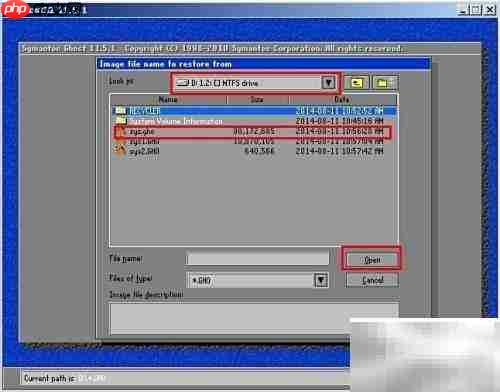
4、 在目标磁盘选择界面,务必准确勾选需要恢复的分区,确认无误后点击OK开始执行恢复任务。
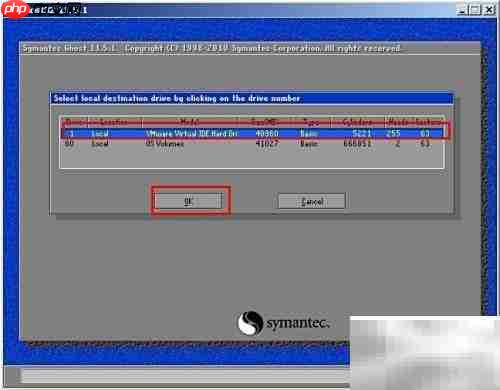
5、 目标分区的选择极为重要,一旦出错可能导致原有数据被覆盖或系统无法启动,因此必须反复检查所选分区是否正确。
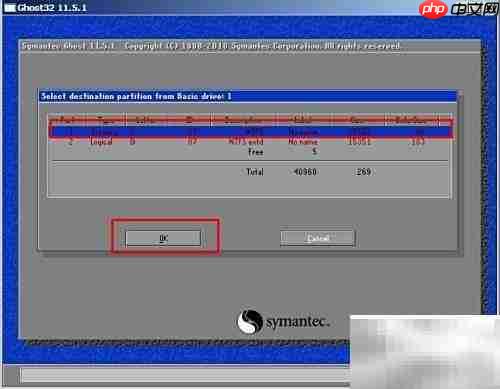
6、 确认分区信息后会进入最终提示界面,若所有参数无误,点击YES按钮即可启动恢复流程。

7、 恢复过程中严禁断电、重启或强制关机,否则可能损坏镜像文件或导致分区数据异常。当进度条完成并提示操作结束时,可根据需要选择关闭程序或重启电脑。如需立即重启,请点击“Reset Computer”按钮完成后续动作,确保整个恢复过程完整可靠。

以上就是GHOST恢复系统备份指南的详细内容,更多请关注php中文网其它相关文章!

每个人都需要一台速度更快、更稳定的 PC。随着时间的推移,垃圾文件、旧注册表数据和不必要的后台进程会占用资源并降低性能。幸运的是,许多工具可以让 Windows 保持平稳运行。




Copyright 2014-2025 https://www.php.cn/ All Rights Reserved | php.cn | 湘ICP备2023035733号